Jimdoをご利用の皆様、日頃たくさんのご要望や改善点をいただき誠にありがとうございます。
本日のお知らせは機能追加ではありませんが、ある機能がパワーアップしました。1月にリリースしたカラム機能に引き続き皆さまからいただいた「これができたらうれしい!」が追加されました。
そう、今まで定型フォーマットしかなかった「フォーム」機能がカスタマイズできるようになりました!

何が変わったの?
項目名の変更・項目の追加/削除・項目の種類を追加
いつものように+ボタンで「フォーム」を選択するといつもと違う雰囲気が。
まずはデフォルトフォームの項目の上にマウスを持って行くと、右側に「+ボタン」や「ゴミ箱」が表示されます(画像1)。「+ボタン」をクリックすると新しい項目が追加され、項目名の変更はもちろん、その項目の種類まで変更できます(画像2)。さらにドラッグアンドドロップで項目の並び順も変更できます!
その他にも「送信」ボタンのテキストを変更、フォームレイアウト(表示方法)やスパム防止の設定も変更できます。フォーム送信後に表示するページ(サンクスページ)のテキストだって変更できるんです!
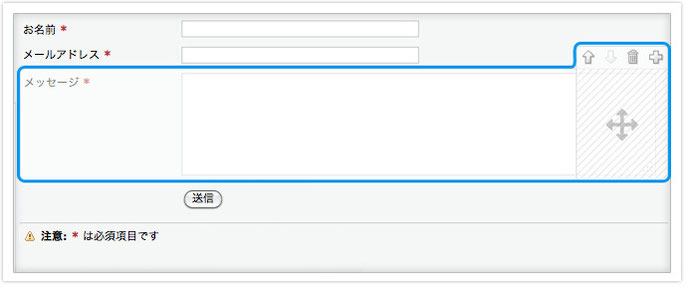
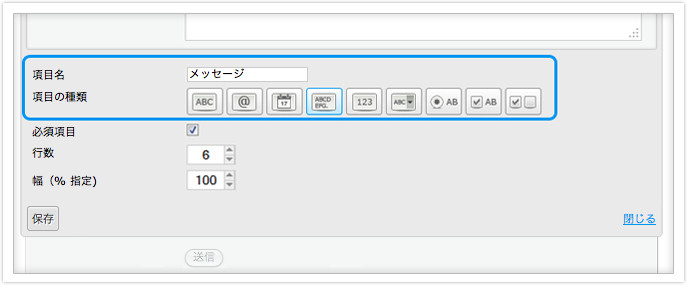
例えばこんな使い方も
新しいフォームでは項目の追加や変更以外にも、新しい項目の種類も追加されました。新しい項目を使って、宿泊施設の簡単なサンプルを作ってみます。
カレンダー
デフォルトの定型には「お名前」「メールアドレス」「メッセージ」がありますが、そこに「カレンダー」を追加し項目名を「チェックイン」にします。もう1つカレンダー項目を追加して項目名を「チェックアウト」にします。
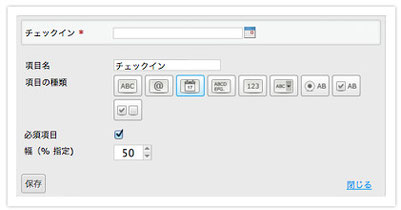
数字
次に追加するのが「数字」項目です。数字項目では入力できる最小数と最大数を設定できます。今回のサンプルではここを宿泊人数に設定します。他にも宿泊日数や大人、子供の人数にも利用できます。
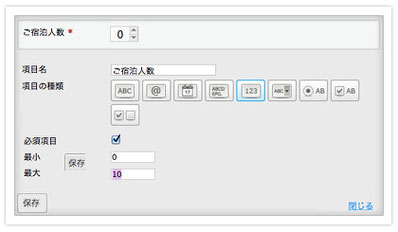
ドロップダウンリスト
「ドロップダウンリスト」では複数の選択肢の中から、1つの項目を選択できます。例えば宿泊部屋はいろいろなプランやタイプがあります。今回はシンプルに宿泊部屋AとB、あとは禁煙部屋か喫煙部屋かを分けてみます。
その他にも新しく追加された「複数チェックボックス」もあります。これは複数選択肢の中から複数の項目を選択を選択できる項目です。
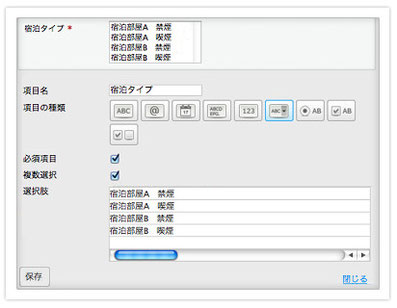
送信後メッセージ
最後に説明するのがフォーム送信後のに表示するメッセージです。サンプルでは「Jimdoの新しいフォーム機能をお楽しみください!」と表示していますが、ここはフォームの送信が完了した時にフォーム入力者に表示するメッセージを編集できます。予約フォームなら「ご予約ありがとうございます」、お問い合わせフォームなら「お問い合わせありがとうございます」など利用用途に合わせてメッセージを編集できます。
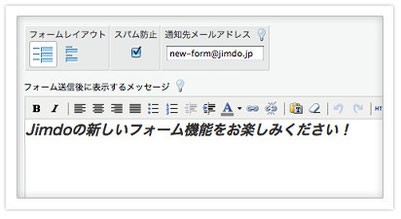
新しいフォームは皆さまのカスタマイズ次第で色々な利用方法ができます。Jimdoはこれからも皆さまのご意見をいただいて、もっとホームページ作成を楽しくできるようにがんばります!